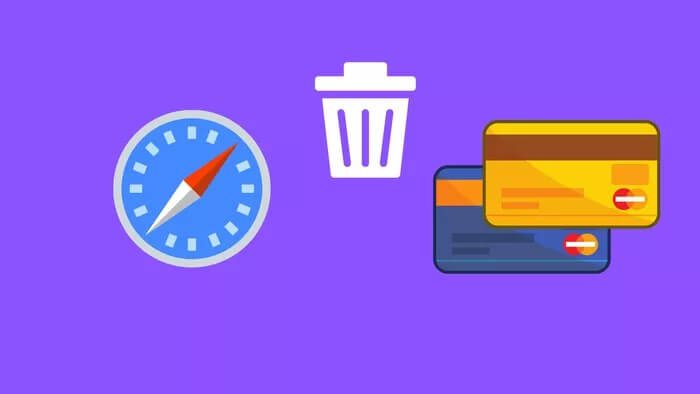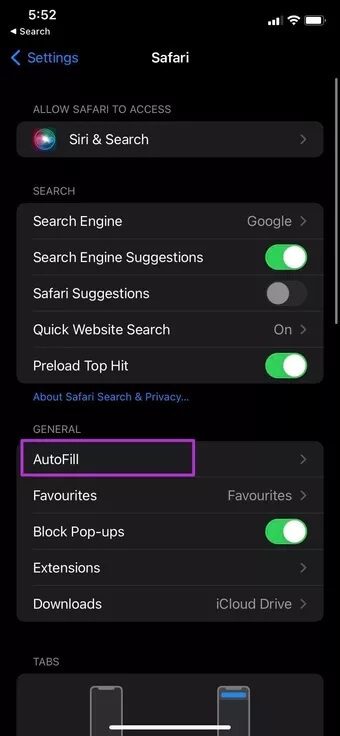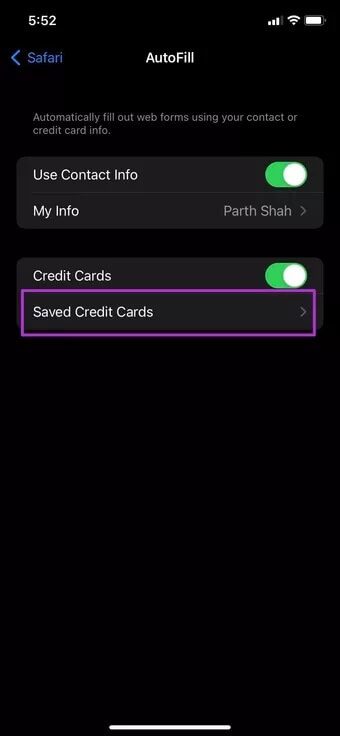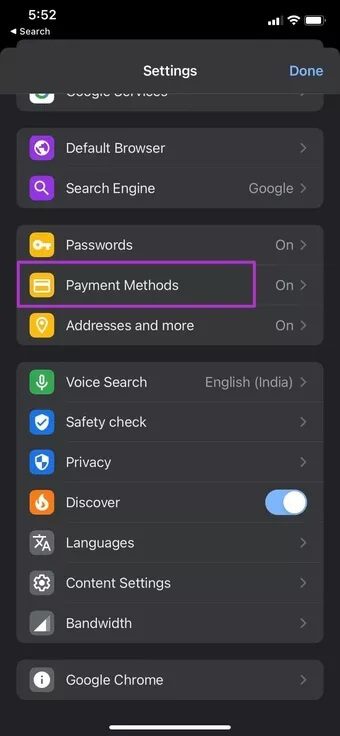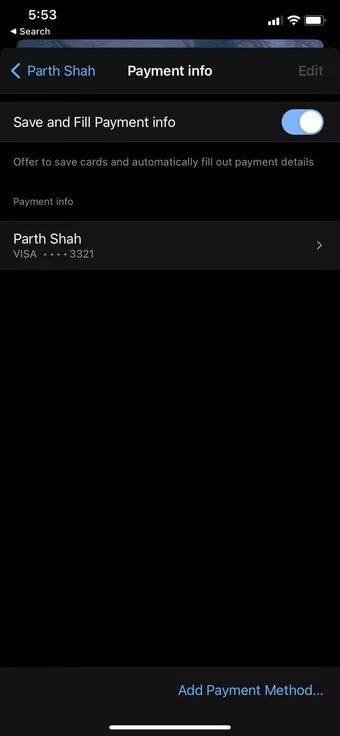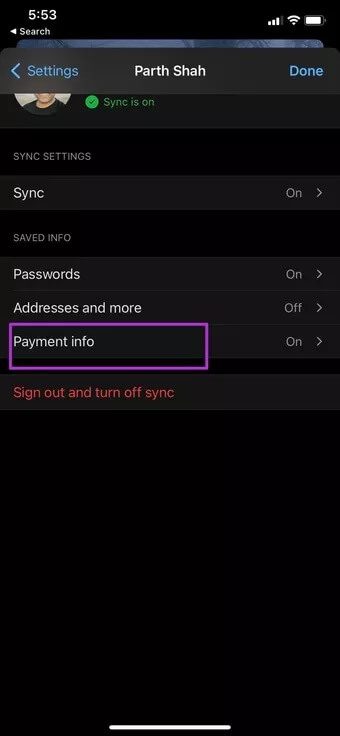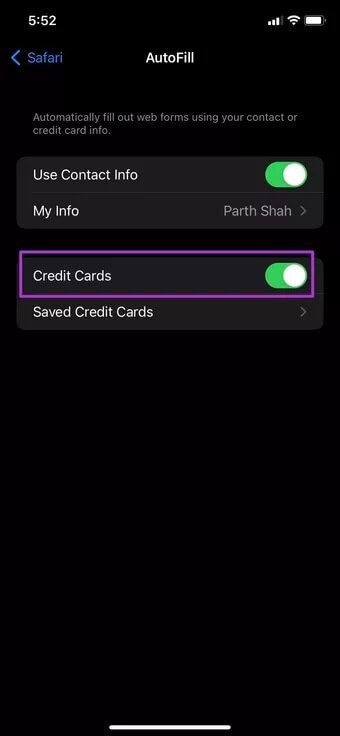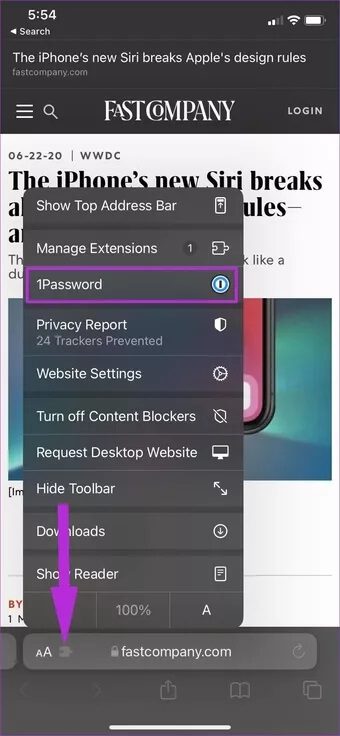So entfernen Sie gespeicherte Kreditkarten auf dem iPhone
Zur Benutzerfreundlichkeit speichern Browser wie Safari, Chrome und Microsoft Edge Informationen wie Anmeldungen, Passwörter, Zahlungsmethoden und mehr. Dies sind jedoch nicht die sichersten Lösungen für die Aufbewahrung vertraulicher Kreditkarteninformationen. Sie sollten daher einen speziellen Passwort-Manager auf Ihrem Telefon wählen. Zuvor müssen Sie gespeicherte Kreditkarten aus Ihrem Lieblingsbrowser auf dem iPhone entfernen.
Browser sind weniger sicher als dedizierte Passwort-Manager. Bei einer Browser-Datenverletzung können Ihre Daten für Hacker anfällig werden. Sie müssen die gespeicherten Kreditkarten vollständig von Ihrem iPhone entfernen.
1. Gespeicherte Kreditkarten aus Safari entfernen
Wenn Sie versuchen, Zahlungsinformationen über . hinzuzufügen Safari auf einem Mac oder iPad speichert der Browser die Informationen, um die Kartennummer und das Ablaufdatum bei zukünftigen Transaktionen automatisch hinzuzufügen.
So finden und entfernen Sie gespeicherte Kreditkarten mit Safari auf dem iPhone.
Schritt 1: Öffnen Sie die Einstellungen-App auf dem iPhone.
Schritt 2: Scrollen Sie nach unten zum Safari-Browser.
3: Wählen Sie im allgemeinen Menü AutoFill aus.
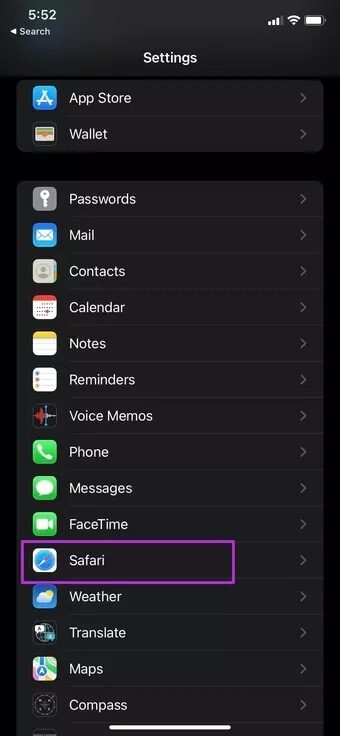
Schritt 4: Gehen Sie zur Liste der gespeicherten Kreditkarten.
Schritt 5: iOS fordert zur Authentifizierung auf. Authentifizieren Sie sich und Sie können Ihre gespeicherten Kreditkarten aus der folgenden Liste sehen.
6: Klicken Sie oben rechts auf die Schaltfläche Bearbeiten.
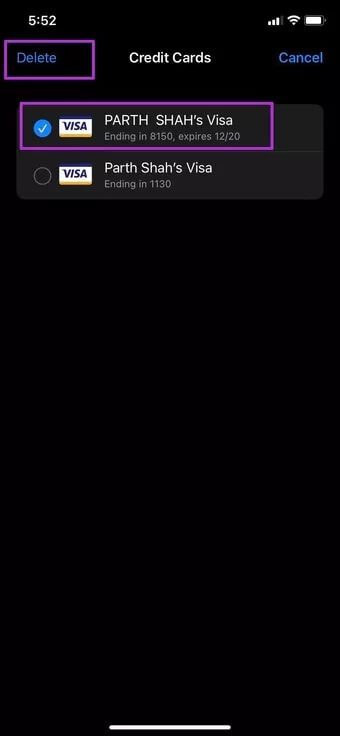
Schritt 7: Wählen Sie die Kreditkarten aus, die Sie löschen möchten.
Schritt 8: Klicken Sie auf Löschen, und Sie können loslegen.
Sie können eine vorhandene Kreditkarte aus derselben Liste ändern und sogar manuell eine neue Kredit-/Debitkarte hinzufügen.
2. Gespeicherte Kreditkarten aus Chrome entfernen
Mit iOS 14 bietet Apple die Möglichkeit, den Standardbrowser auf dem iPhone zu ändern. Wie viele GT-Mitglieder sind wir sicher, dass viele unserer Leser ihren Standardbrowser von Safari auf Chrome auf dem iPhone geändert haben.
In diesem Fall müssen Sie die gespeicherten Kreditkarten aus dem Google Chrome-Browser auf dem iPhone entfernen. Führen Sie die folgenden Schritte aus, um Änderungen vorzunehmen.
Im Gegensatz zu den standardmäßigen Apple-Apps müssen Sie sich nicht auf die Einstellungen-App verlassen, um die erforderlichen Änderungen vorzunehmen. Mit Google Chrome können Sie erinnerte Kreditkarten ganz einfach aus der App entfernen. Hier ist wie.
Schritt 1: Öffnen Sie Google Chrome auf dem iPhone.
Schritt 2: Tippen Sie auf das Drei-Punkte-Menü in der unteren rechten Ecke.
3: Öffnen Sie das Einstellungsmenü.
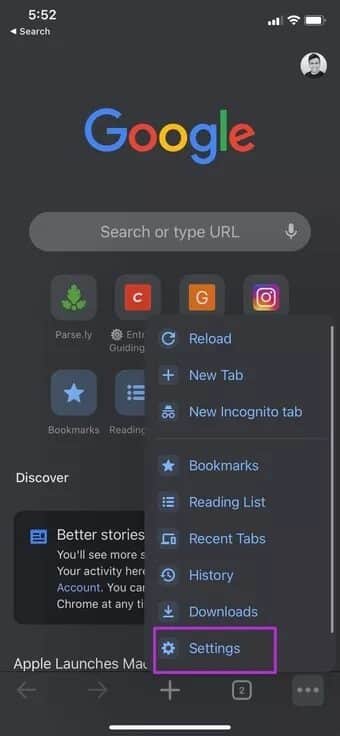
Schritt 4: Wählen Sie Zahlungsmethoden aus.
Google sammelt Zahlungsinformationen von gespeicherten Karten sowie von Google Pay-Konten. Sie können Google Pay-Konten nicht aus derselben Liste entfernen. Sie können gespeicherte Karten jedoch problemlos entfernen.
Schritt 5: Klicken Sie in der rechten Ecke auf Bearbeiten und wählen Sie die Kreditkarte aus, die Sie entfernen möchten.
6: Klicken Sie in der unteren linken Ecke auf Löschen.
3. GESPEICHERTE KREDITKARTEN VON MICROSOFT EDGE ENTFERNEN
Microsoft Edge ist eine weitere leistungsfähige Alternative zu Safari auf dem iPhone. Wenn Sie Microsoft Edge als täglichen Treiber auf Ihrem iPhone verwenden, müssen Sie die folgenden Schritte ausführen, um vergessene Karten von Microsoft Edge zu entfernen.
Schritt 1: Öffnen Sie Microsoft Edge auf dem iPhone.
Schritt 2: Tippen Sie unten auf das Drei-Punkte-Menü und öffnen Sie das Einstellungsmenü.
3: Gehen Sie zu Ihrem Profil.
Schritt 4: Klicken Sie auf Zahlungsinformationen.
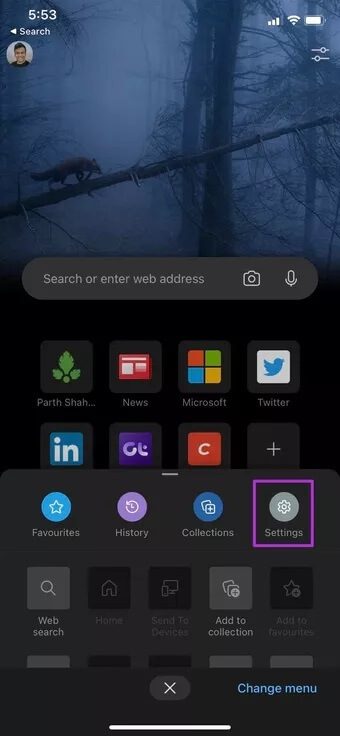
Schritt 5: Sie sehen alle Ihre gespeicherten Karteninformationen aus der Liste.
6: Tippen Sie oben auf Bearbeiten und entfernen Sie die Karte von Microsoft Edge.
SAFARI-Kreditkarten auf dem iPhone deaktivieren
Sie haben bereits gespeicherte Kreditkarten von Ihrem iPhone deaktiviert. Jetzt möchten Sie nicht, dass sich Safari in Zukunft an Ihre Kreditkarteninformationen erinnert. Sie können den Kreditkartenwechsel in den Safari-Einstellungen deaktivieren. Hier ist wie.
Schritt 1: Öffnen Sie die Einstellungen-App auf dem iPhone.
Schritt 2: Scrollen Sie nach unten zu Safari.
3: Wählen Sie im allgemeinen Menü Autofill aus.
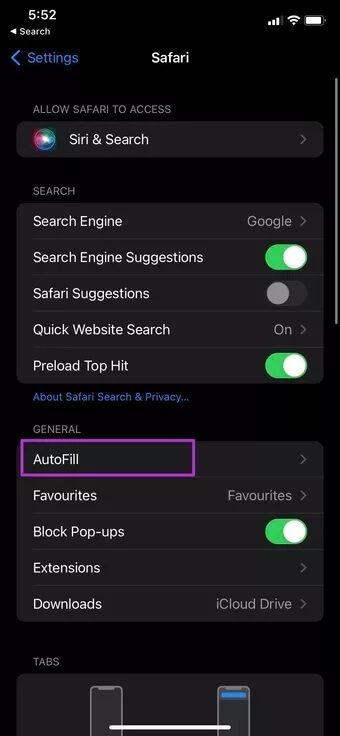
Schritt 4: Deaktivieren Sie die Kreditkartenumschaltung im folgenden Menü.
Von nun an merkt sich Safari Ihre Kreditkarteninformationen in der App nicht mehr.
Verwenden Sie Passwort-Manager von Drittanbietern
Passwort-Manager von Drittanbietern wie 1Password, LastPass und Dashlane Mehr bieten mehr Funktionalität und bessere Sicherheit beim Merken Ihrer Kreditkarteninformationen. Da Safari-Erweiterungen nun auf dem iPhone mit iOS 15 verfügbar sind, können Sie Ihre bevorzugte Passwort-Manager-Erweiterung im Browser installieren und auf alle Daten zugreifen, ohne die App zu verlassen.
Wann immer Sie Zahlungsinformationen hinzufügen müssen, können Sie in Safari auf das Menü „Mehr“ klicken und über die Liste auf 1Password zugreifen. Schauen Sie sich die Screenshots als Referenz an.
KREDITKARTEN VOM IPHONE LÖSCHEN
Wie bei Safari können Sie auch die Kreditkartenspeicherfunktion von Microsoft Edge oder Google Chrome deaktivieren. Sie sollten auch inaktive und nicht mehr verwendete Kreditkarten entfernen, die auf dem iPhone gespeichert sind. Welchen Passwort-Manager eines Drittanbieters soll man wählen? Teilen Sie Ihre Wahl in den Kommentaren unten mit.
So entfernen Sie gespeicherte Kreditkarten auf dem iPhone